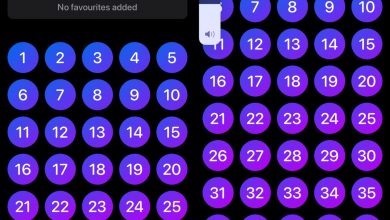Comment récupérer la clé Windows 10 après un formatage complet

Une licence Windows 10 peut être achetée auprès de Microsoft ou vous pouvez obtenir Windows 10 en achetant un nouvel ordinateur portable ou de bureau. Dans les deux cas, la licence se présente sous la forme d’une clé. Cette clé est essentiellement un code alphanumérique de 25 dont vous avez besoin pour authentifier votre système d’exploitation et vous ne voulez pas le perdre. En fait, lorsque vous obtenez un nouveau système Windows 10 pour la première fois, vous devez donner la priorité à la sauvegarde de la clé de produit Windows 10 .

Récupérer la clé Windows après le formatage
Les utilisateurs de Windows 10 devront, à un moment donné, effectuer une nouvelle installation. Vous formaterez probablement le lecteur sur lequel Windows 10 a été installé avant de le réinstaller. Cela supprimera toutes les traces de l’ancien système d’exploitation. Pendant le processus d’installation, l’utilisateur sera invité à entrer une clé de licence. Si vous n’avez pas le vôtre sous la main, voici ce qu’il faut faire.
1. Récupérez de la carte mère
Si votre Windows 10 était préinstallé sur le système que vous avez acheté, le système d’exploitation peut lire la clé de produit directement à partir de la carte mère.
- Installez Windows 10 comme vous le faites normalement.
- Sur l’ écran de licence / clé, cliquez sur Ignorer et terminez l’installation.
- Lorsque l’installation est terminée et que vous êtes sur votre bureau, ouvrez l’application Paramètres .
- Accédez au groupe de paramètres de mise à jour et de sécurité .
- Sélectionnez l’ onglet Activation et il devrait vous montrer que Windows 10 est activé.
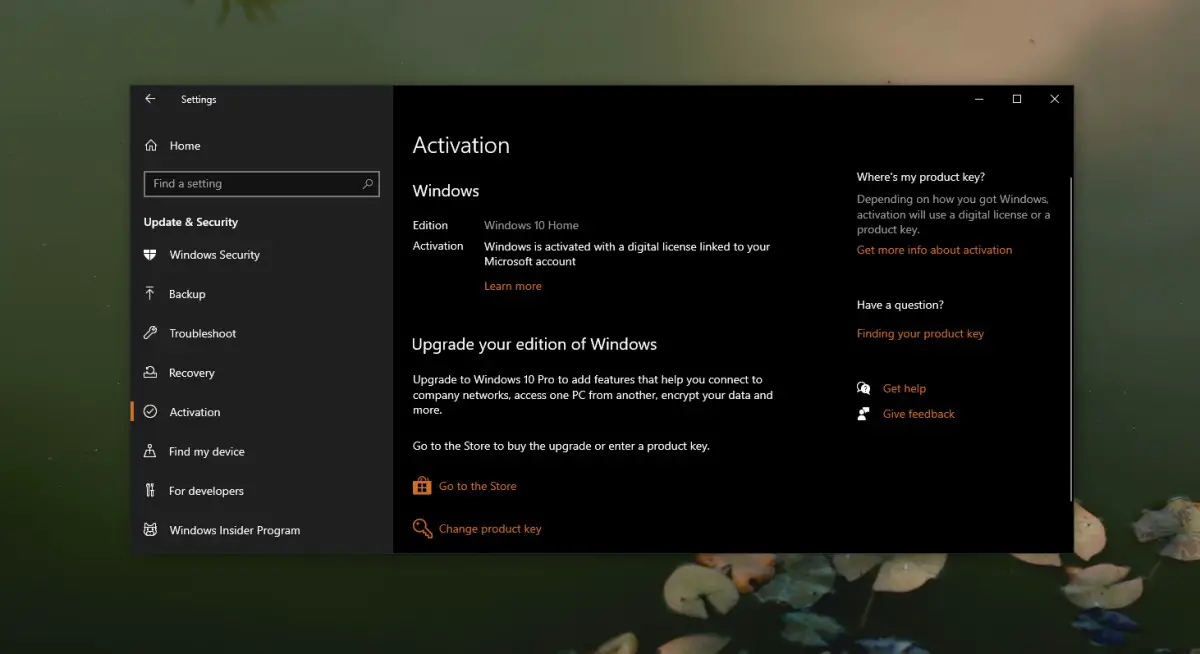
2. Récupérer à partir du compte Microsoft
Cette méthode nécessite un peu de prévoyance de votre part, c’est-à-dire que votre ancienne installation de Windows 10 était associée à un compte Microsoft et que vous avez lié la licence à ce compte.
- Installez Windows 10 normalement et ignorez l’étape de la clé de licence .
- Une fois que vous êtes dans l’étape de création de compte, utilisez le même compte Microsoft que vous avez utilisé dans l’installation précédente.
- Terminez l’installation et la licence sera activée lorsque vous démarrez le bureau.
3. Utilisez un outil de récupération
Cette méthode fonctionne pour les clés OEM, c’est-à-dire les systèmes fournis avec Windows 10 installé à partir du magasin.
- Installez Windows 10 normalement et ignorez l’étape de la clé de licence .
- Une fois sur votre bureau, téléchargez Produkey depuis Nirsoft .
- Exécutez l’application et elle lira la clé de la carte mère. La clé peut être enregistrée sur la partition de récupération (au cas où vous auriez acheté Windows 10 séparément) et si tel est le cas, ProduKey pourrait la lire à partir de là. Copiez la clé.
- Ouvrez l’ application Paramètres et accédez à Mise à jour et sécurité> Activation .
- Entrez la clé et Windows 10 sera activé.
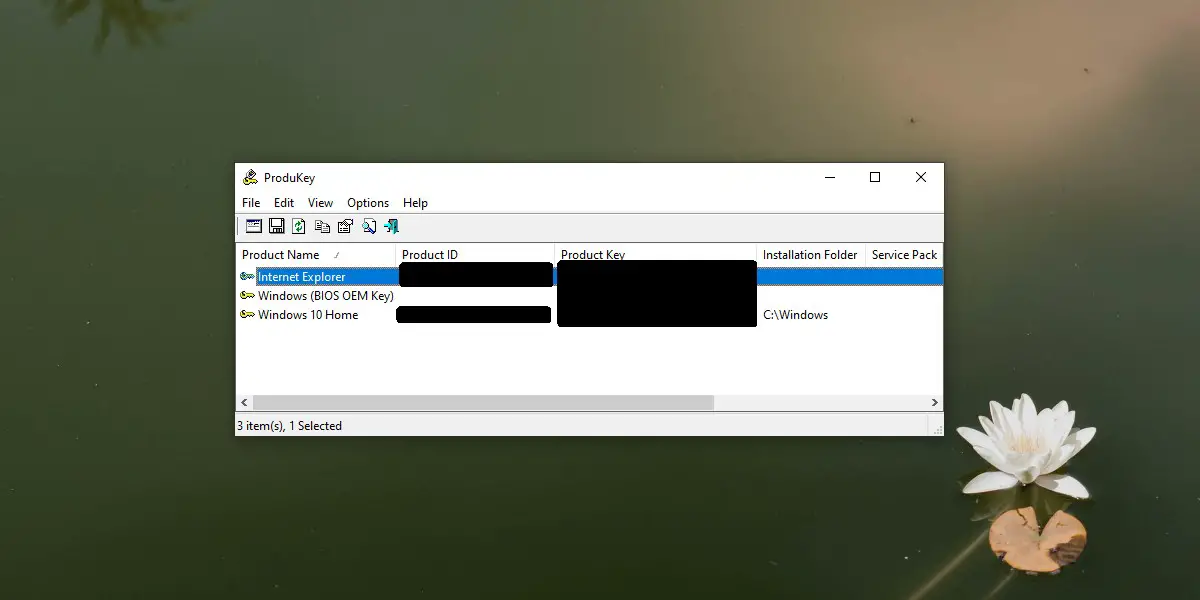
4. Vérifiez vos achats de compte Microsoft
Si vous avez acheté votre clé Windows 10 auprès de Microsoft, vous pouvez la récupérer en accédant aux achats de votre compte.
- Connectez – vous à Microsoft accoun t ici .
- Cliquez sur l’ icône de votre profil en haut à droite et sélectionnez Historique des commandes .
- Dans la colonne de filtre à gauche, assurez-vous que tous vos achats de tous les temps sont définis pour s’afficher .
- Votre achat Windows 10 apparaîtra. Cliquez pour obtenir la clé.
- Si vous ne parvenez pas à obtenir la clé, prenez le numéro de commande et contactez le support Microsoft . Ils vous donneront la clé.
- Une fois que vous avez la clé, entrez-la dans l’ application Paramètres sous Mise à jour et sécurité> Activation .
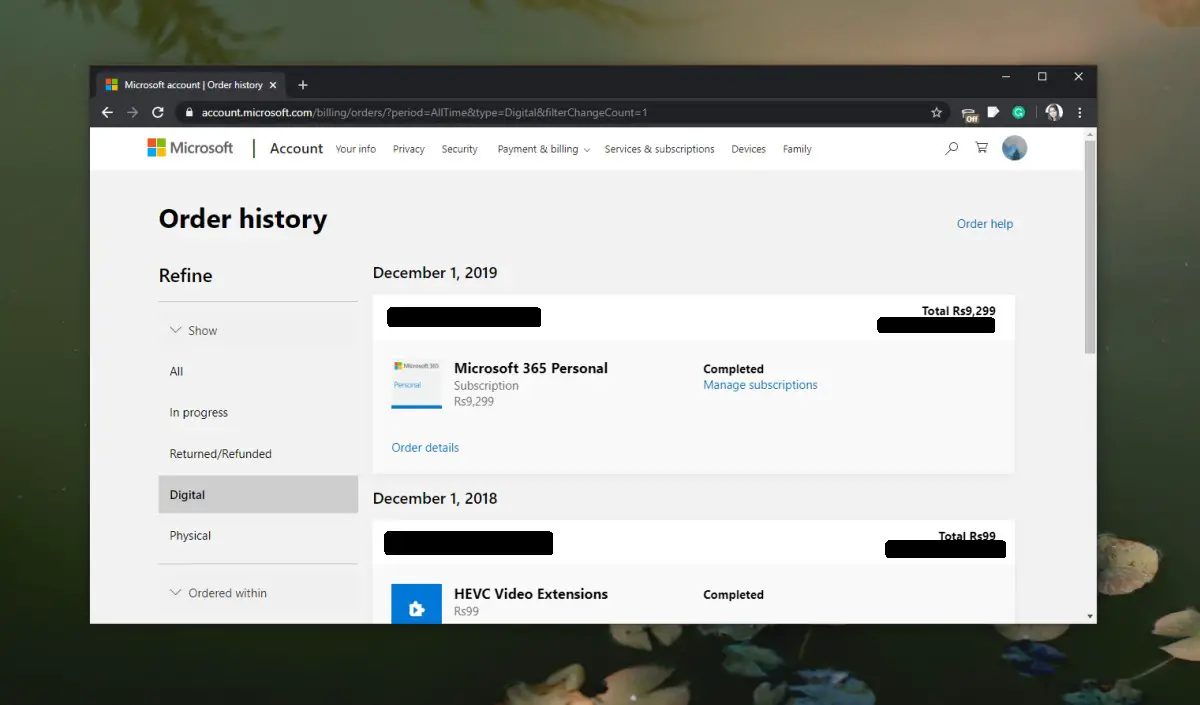
5. Mise à niveau de Windows 7/8 / 8.1 vers Windows 10
Windows 10 était une mise à jour gratuite pour les utilisateurs de Windows 7 et 8 / 8.1. Tout ce qu’ils avaient à faire était d’installer le système d’exploitation. Il détecte l’ancienne version authentique de Windows et active automatiquement Windows 10. Si c’est ainsi que vous avez effectué la mise à niveau, vous n’avez peut-être pas de clé de produit. S’il vous plaît essayez ce qui suit.
- Pour les mises à jour de Windows 7 et 8 / 8.1, l’ancienne clé peut toujours fonctionner et le premier endroit où vous pouvez la vérifier se trouve sous votre système / ordinateur portable. Retournez-le et trouvez un autocollant avec la clé. Utilisez-le pour activer Windows 10.
- Si vous disposez toujours du disque d’installation de Windows 7, recherchez une clé et utilisez-la pour activer Windows 10.
- Ignorez l’étape de la clé de licence et terminez l’installation. Windows 10 peut détecter l’ancienne licence de la partition de récupération ou de la carte mère et l’activer.
- Exécutez ProduKey . L’application peut trouver la clé à utiliser si vous avez effectué une mise à niveau à partir de Windows 7 ou 8 / 8.1.
conclusion
Une fois que vous avez trouvé la clé, effectuez immédiatement une copie de sauvegarde. Il existe de nombreuses méthodes à sécurité intégrée pour le récupérer, mais vous devriez toujours avoir une sauvegarde dans un format qui ne dépend pas d’un service ou d’une application pour la trouver pour vous. Gardez-le dans un endroit secret et sûr, mais assurez-vous de le sauvegarder.